
Bai, horrek esan nahi du ohiko sagua tabletari erantsi diezaiokeela tabletari eta saguaren erakusle osoko erakuslea pantailan agertuko dela edo PlayPad-ek Xbox 360-tik konektatu eta Dandy Emulador edo edozein jokoan (adibidez, asfaltoa) onartzen du joystick kudeaketa. Teklatua konektatzean, testua ezartzeko erabil dezakezu, baita tekla konbinazio estandar asko egongo dira eskuragarri.
Saguaren konexioa, teklatua eta jokopad usb
Android telefono eta tableta gehienetan ez dago tamaina handiko USB portua, beraz, gailu periferikoak txertatzeak ez du funtzionatuko. Horretarako, USB OTG kable bat beharko duzu (on-the-go), gaur egun ia edozein apaindegian saltzen dena, eta haien prezioa 200 errublo ingurukoa da. Zer da OTG? OTG USB kablea egokitzaile sinplea da. Alde batetik konektorea da, besteak beste, telefonoa edo tabletera konektatzeko aukera ematen duen, bestetik, hainbat gailu konektatu ditzakezun USB konektore estandarra.
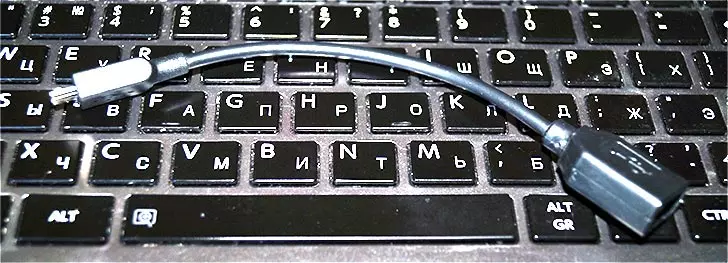
OTG kablea
Kable beraren laguntzarekin, USB flash drive bat edo kanpoko disko gogorra konektatu dezakezu Android-era, baina kasu gehienetan ez da ikusiko "Androidek flash drive bat ikusi izana, manipulazio batzuk egin behar dituzu. Nolabait idatziko dut.
Oharra: Google Android-ek gailu periferikoen bidez erabiltzen dituen gailu guztiak ez dira USB OTG kable bidez. Horietako batzuek ez dute beharrezko hardware laguntza. Adibidez, sagua eta teklatua Nexus 7 tabletetara konektatu ditzakezu, baina Nexus 4 telefonoak ez du haiekin lan egin beharrik. Hori dela eta, OTG kablea erosi aurretik, hobe da Interneten lehenik eta behin Interneten begiratu ahal izatea.
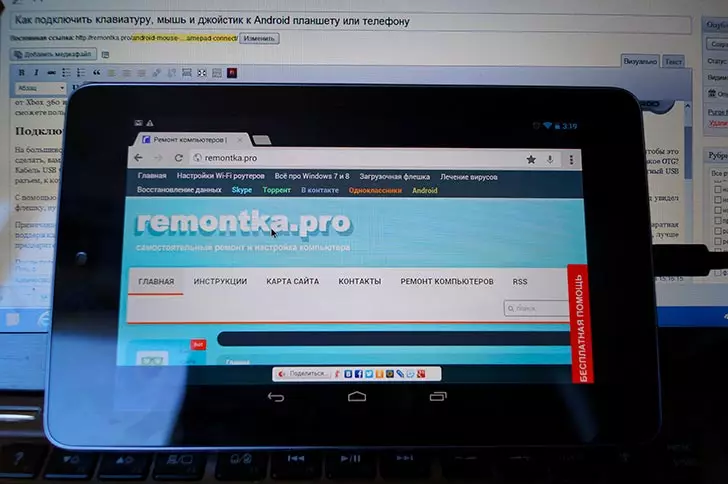
Android saguaren kudeaketa
Horrelako kable bat izan ondoren, konektatu nahi duzun gailua bidez: dena irabazi beharko luke ezarpen gehigarririk gabe.
Haririk gabeko saguak, teklatuak eta bestelako gailuak
Ezin da esan USB OTG kablea gailu osagarriak erabiltzeko irtenbiderik onena dela. Alferrikako hariak, baita zer ez da Android gailu guztiak onartzen ere, hau guztia haririk gabeko teknologien alde hitz egiten da.

Zure telefonoak ez badu OTG onartzen edo haririk gabe egin nahi baduzu - haririk gabeko saguak, teklatua eta joko-jokoa erraz konektatu ditzakezu Bluetooth bidez tableta edo telefono batera. Horretarako, egin gailu periferiko bat ikusgai, joan Bluetooth Android ezarpenetara eta hautatu zer konektatu nahi duzun.
GamePad, sagua eta teklatua erabiliz Android-en
Android gailu horiek guztiak erabiltzeko nahiko sinplea da, arazoak joko kontrolagailuekin bakarrik gerta daitezke, izan ere, joko guztiak ez dira onartzen. Bestela, dena da tweaks eta erro gabe.
- Teklatua Horretarako zuzendutako eremuetan testua idazteko aukera ematen du, pantailan espazio handiagoa ikusten duzun bitartean, pantailaren teklatua desagertzen baita. Key konbinazio asko funtzionatzen ari dira - Alt + Tab, azken aplikazioen artean, CTRL + X, Ctrl + C eta V - testua kopiatzeko eta txertatzeko.
- Sagu Pantailan erakusle ezaguna agertzeko modua erakusten du hatzak normalean kudeatzen dituzun modu berdina kontrolatu dezakezula. Ez dago desberdintasunik ordenagailu arrunt baterako lan egiteak.
- Gamepi Android interfazea nabigatzeko eta aplikazioak abiarazteko erabil daiteke, baina ezin da esan hau da modurik egokiena. Modu interesgarriagoa joko-kontroladoreak onartzen dituzten jokoetan erabiltzea da, adibidez, Super Nintendo, Sega eta beste emuladoreetan.
Hori da dena. Norbaitek interesa izango du, kuota bat nola egin idazten badut: Android gailua ordenagailurako sagua eta teklatua bihurtzea?
